
- •1 Лабораторная работа №1. Отображение захваченных пакетов с помощью программы Wireshark, построение фильтров.
- •2Лабораторная работа №2. Анализ сетевого трафика с помощью программы «Wireshark»: tcp-сеансы, извлечение информации.
- •Рабочее задание
- •Сделать вывод и отчет по выполненной работе.
- •Методические указания по выполнению работы
1 Лабораторная работа №1. Отображение захваченных пакетов с помощью программы Wireshark, построение фильтров.
1.1 Цель работы: ознакомление с принципом работы программы WireShark.
-
Рабочее задание
-
Изучить интерфейс и панель инструментов программы Wireshark.
-
Выполнить захват пакетов.
-
Осуществить фильтрацию пакетов.
-
Осуществить поиск и закраску пакетов.
-
Сделать вывод и отчет по выполненной работе.
-
Методические указания по выполнению работы
-
Запуск программы Wireshark
Для запуска программы необходимо нажать: Пуск - Программы - Wireshark, либо два раза щёлкнуть левой кнопкой мыши по ярлыку программы на рабочем столе.
-
Интерфейс программы Wireshark
На рисунке 1.1 показан начальный интерфейс программы и его описание в таблице 1.1.

Рисунок 1.1 – Начальный интерфейс программы
Таблица 1.1 – Описание функций области программы
|
Выделенная область |
Описание и функции |
|
1 |
Кнопка активных сетевых адаптеров , с которых возможен захват трафика. Список имеет вид интерактивной таблицы. |
|
2 |
Список активных сетевых интерфейсов. Нажатие на любой интерфейс из списка немедленно запустит процесс захвата трафика. |
|
3 |
Кнопка настроек процесса захвата трафика |
|
4 |
Кнопка, позволяющая загружать в программу захваченный ранее и сохраненный файл и отчётом о захваченном сетевом трафике. |
-
Захват сетевого трафика
-
Выполните захват трафика через команду меню Capture - Options. В открывшемся диалоговом окне устанавливаются следующие параметры захвата пакетов (рисунок 1.2):
-
-
Прописать место сохранения будущего захваченного файла в окне Capture file(s) -> File;
-
Установить размер захваченного файла, поставив галочке напротив функции Use multiple files -> выбрать размер;
-
При необходимости установить ограничение на размер захваченного файла в поле Stop Capture, ограничив по количеству пакетов, байт, минут.

Рисунок 1.2 – Окно настройки параметров захвата
Таблица 1.2 – Описание функций выделенной области программы
|
Выделенная область |
Описание |
|
1 |
Осуществляется выбор интерфейса для захвата трафика: локальный (Local) или удалённый (Remote) и определяет сам интерфейс. |
|
2 |
Capture packets in promiscuous mode – Захват пакетов в режиме приёма всех сетевых пакетов. |
|
3 |
Прописывает место сохранения будущего захваченного файла |
|
4 |
Устанавливает размер захваченного файла |
|
5 |
Устанавливает ограничение на размер захваченного файла |
|
6 |
Опции отображения захвата пакетов: Update list in real time – обновление списка в реальном времени. Если эта опция включена, то программа отображает захваченный трафик в реальном времени. Automatic scrolling in live capture – Автоматическая прокрутка при захвате. Hide capture info dialog – Скрыть информационно-диалоговое окно захвата. Если эта опция включена, то информационно-диалоговое окно захвата не выводится. |
|
7 |
Опции преобразования имен. Enable MAC name resolution – Включить преобразование MAC-адресов. Enable network name resolution – Включить преобразование сетевых имён. Enable transport name resolution – Включить преобразование TCP/UDP портов. |
-
Выполните захват трафика через команду меню Capture - Interfaces. В открывшемся диалоговом окне выберите активный интерфейс, либо необходимый вам, если активных несколько (рисунок 1.3):

Рисунок 1.3 – Окно захвата Interfeses
Список функций активных адаптеров представлены в таблице 1.3.
Таблица 1.3 – Список активных адаптеров
|
Поле таблицы |
Описание |
|
Description |
Описание адаптера (интерфейса) |
|
IP |
Сетевой адрес (если есть) |
|
Packets |
Количество захваченных блоков данных (PDU) с момента вызова таблицы |
|
Packets/s |
Скорость обработки (приёма и отправки пакетов) |
|
Start |
Начать захват трафика |
|
Options |
Вызов окна настроек захвата трафика. |
|
Details |
Подробная информация о сетевом адаптере. |
-
Фильтрация пакетов
После выбора интерфейса и захвата трафика выводится окно захвата пакетов (Рисунок 1.4), описание полей представлено в таблице 1.5.

Рисунок 1.4 – Окно захваченных пакетов
Столбцы поля 3 показывают:
No. – номер пакета в файле захвата;
Time – временная отметка пакета;
Source – адрес отправителя (откуда пришел пакет);
Destination – адрес получателя (куда пакет пойдет);
Protocol – название протокола в сокращенной версии;
Info – дополнительная информация о содержании пакета.
Таблица 1.6 – Описание полей окна захвата
|
Выделенная область |
Описание |
|
1 |
Меню программы, и панель инструментов наиболее часто используемых функций программы |
|
2 |
Фильтр захваченных пакетов |
|
3 |
Поле списка краткой информации по всем захваченным PDU (Packet list) |
|
4 |
Информационное поле отображения подробной информация по конкретно выбранному PDU (Packet Details) |
|
5 |
Поле отображения данных, выделенных в информационном поле в шестнадцатеричной и текстовой форме (Packet Bytes) |
-
Создание нового профайла для анализа захваченного трафика
Для этого в командной строке выбираем Edit-Configuration Profiles-New, даем название профиля, затем нажимаем применить (Apply) (рисунок 1.5).

Рисунок 1.5 – окно создания нового профайла
При необходимости с помощью командной строки Edit-Preference-Layout выбрать в левом поле списка нужные функции нового профиля (рисунок 1.6). После чего произвести дальнейший анализ дампа.

Рисунок 1.5 – Вид окна Preference
-
Фильтрация пакетов по определённым протоколам
Фильтр может применяться как при захвате трафика в реальном времени, так и при его анализе, сохранённого в файле захвата.
Для применения фильтра необходимо:
1. Ввести фильтр в поле ввода.
2. Нажать кнопку «Apply» (рисунок 1.4, поле 2).
Поле для ввода фильтра может менять цвет в зависимости от того, что было набрано.
Зеленый цвет означает, что все в порядке;
Красный – допущена ошибка;
Желтый – получен неожиданный результат, потому что существуют другие варианты написания фильтра (например можно написать ip.dst!= 8.8.8.8 или же !ip.dst == 8.8.8.8, именно второй вариант более предпочтительный).
Осуществим фильтрацию по протоколам TCP (рисунок 1.6), аналогично произведем фильтрацию по протоколам HTTP, DNS.
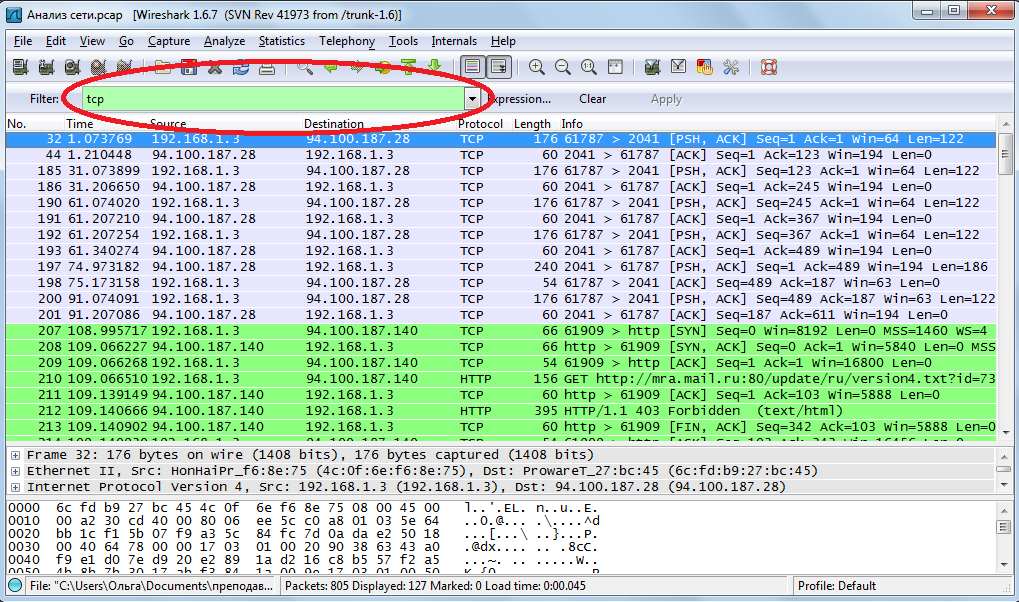
Рисунок 1.6 – Фильтрация пакетов протокола TCP
-
Фильтрация пакетов по определённым значениям полей в заголовках протоколов
Каждое поле из панели деталей пакетов (рисунок 1.4, поле 4) может использоваться как строка фильтра, тогда Wireshark покажет только те пакеты, в которых есть это поле.
Операторы сравнения и некоторые обозначения полей, которые могут использоваться при построении фильтров, представлены в таблицах 1.7-1.9.
Таблица 1.7 – Фильтры сравнения значений
|
Оператор |
Значение |
Описание и пример |
|
eq |
== |
Равный: ip.addr==192.168.1.1 Отображать только те пакеты протокола IP, в которых сетевой адрес отправителя или получателя равен 192.168.1.1 |
|
ne |
!= |
Не равный: ip.addr!=10.0.0.5 |
|
gt |
> |
Больше: cp.dstport>10000 Отображать только те сегменты протокола TCP, в которых порт получателя больше 10000. |
|
lt |
< |
Меньше: tcp.dstport<1024 Отображать только те датаграммы протокола UDP, в которых порт получателя меньше 1024 |
|
ge |
>= |
Больше либо равный: frame.pkt_len ge 0x100 |
|
le |
<= |
Меньший либо равный: frame.pkt_len <= 0x20 |
Таблица 1.8 – Фильтры логических операций
|
Оператор |
Значение |
Описание и пример |
|
and |
&& |
Логическое И: ip.src==192.168.1.1 && ip.dst==192.168.1.10 Отображать только сообщения отправленные устройством с сетевым адресом 192.168.1.1 для устройства с сетевым адресом 192.168.1.10 |
|
or |
|| |
Логическое ИЛИ: eth.dst==ff:ff:ff:ff:ff:ff || ip.dst==255.255.255.255 Отображать только широковещательные кадры протокола Ethernet или пакеты протокола IP. |
|
xor |
^^ |
Исключающее ИЛИ: tr.dst[0:3] == 0.6.29 xor tr.src[0:3] == 0.6.29 |
|
not |
! |
Логическое отрицание: !arp Не отображать PDU протокола ARP |
Таблица 1.9 – Обозначения часто используемых полей фильтров
|
Поле |
Описание |
|
eth.addr |
Физический адрес источника или получателя в кадре протокола Ethernet |
|
eth.len |
Длина кадра протокола Ethernet |
|
ip.addr |
Сетевой адрес источника или получателя в пакете протокола IP |
|
ip.dst |
Сетевой адрес получателя в пакете протокола IP |
|
ip.src |
Сетевой адрес источника в пакете протокола IP |
|
tcp.ack |
Подтверждения (ACK) протокола TCP |
|
tcp.port |
Порт источника или получателя в сегменте протокола TCP |
|
tcp.dstport |
Порт получателя в сегменте протокола TCP |
|
tcp.srcport |
Порт источника в сегменте протокола TCP |
|
tr.dst |
Физический адрес получателя в кадре протокола Token Ring |
-
Сохранение фильтра на панели инструментов
Для дальнейшего использования фильтра необходимо нажать кнопку «Save» в поле фильтра (рисунок 1.4, поле 2), затем ввести произвольное название (рисунок 1.7)

Рисунок 1.7 – Окно сохранения фильтра
и после нажатия на кнопку «ОК» фильтр появится как кнопка на панели инструментов (рисунок 1.8).

Рисунок 1.8 – Окно сохранения фильтра
Для создания фильтра по определенным параметрам пакета необходимо нажать правой кнопкой на выбранный параметр и применить его (рисунок 1.9).

Рисунок 1.9 – Применение фильтра по определенным параметрам пакета
-
Поиск пакетов
Выбрав функцию Edit - Find Packet (рисунок 1.10) выбрать фильтры поиска:
Display filter (Фильтр дисплея): ip.addr==192.168.0.1.
2) Hex Value (шестнадцатеричное значение): 00:00
Поиск определенной последовательности байтов в данных пакетах.
3) String (строка). Поиск строки в данных пакета с различными опциями.
4) По направлению поиска:
-
Up (искать вверх по списку пакетов);
-
Down (искать вниз по списку пакетов).

Рисунок 1.10 – Диалоговое окно «Поиск пакета»
Выбрав меню «Go» можно легко перейти на определенный пакет при помощи одного из подменю:
-
«Go Back» command (команда «Назад»). Переход на предыдущий пакет;
-
«Go Forward» command (команда «Вперед»). Переход на следующий пакет.
-
«Go to Packet» dialog box (диалоговое окно «Перейти к пакету»). Позволяет ввести номер пакета, как только нажмете «ОК» (рисунок 1.11).

Рисунок 1.11 – Диалоговое окно «Перейти к пакету»).
-
«Go to Corresponding Packet» command (команда «Перейти к соответствующему пакету»).
-
«Go to First Packet» command (команда «Перейти к первому пакету»). Переходит к первому пакету из списка.
-
«Go to Last Packet» command (команда «Перейти к последнему пакету»).
-
Закраска пакетов
Можно настроить Wireshark так, чтобы он выделял пакеты разными цветами согласно цвету фильтра. Это позволяет акцентировать внимание на пакетах, которые часто используются.
Для этого необходимо зайти в View – Coloring rules (рисунок 1.12) выбрать любые цвета для шрифта и заливки пакета.
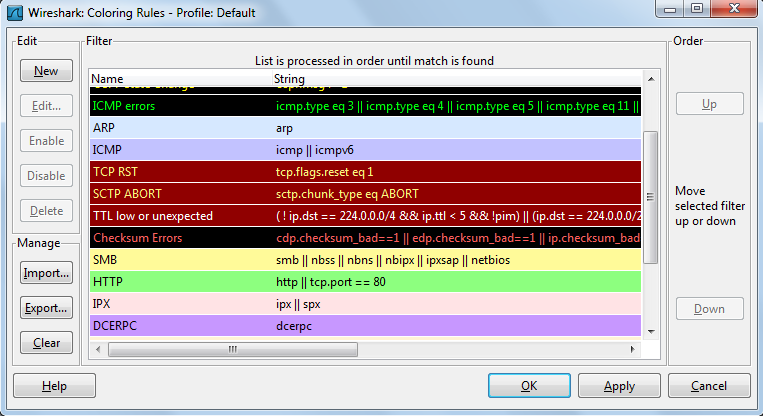
Рисунок 1.12 – Диалоговое окно «Правила закраски»
Нажав дважды на любой выбранный фильтр, открывается диалоговое окно редактирования цвета (рисунок 1.13).

Рисунок 1.13 – Диалоговое окно «Редактирование цвета фильтра»
После нажмите кнопку Foreground color или Background color
и программа откроет окно для выбора цвета.
Контрольные вопросы:
-
Что такое блок PDU?
-
Какими параметрами характеризуется пакет в системе Wireshark?
-
Что такое «кадр»?
-
Понятие снифферов пакетов.
-
Из каких полей состоит интерфейс программы Wireshark? Опишите их.
-
Какими способами можно осуществить фильтрацию пакетов?
-
Какими способами можно осуществить захват пакетов?
-
Напишите фильтр, который бы выбирал только пакеты с сетевым адресом источника, равным 192.168.1.12.
-
Как сохранить фильтр на панель инструментов?
